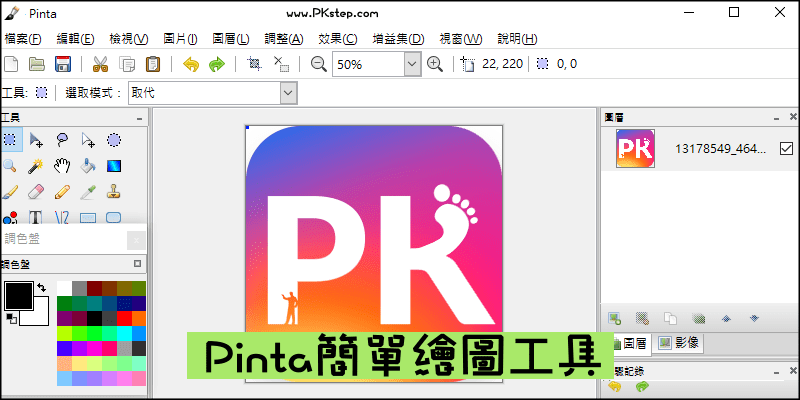上傳到IG的貼文、限時動態怎麼那麼模糊?教你解決!以高畫質PO影片。 – ig 網頁版
Instagram上傳的影片或限時動態怎麼那麼模糊?你也有這種困擾嗎,明明就是高清的影片,傳到IG貼文上卻是低畫質的,其實只要透過簡單的設定,就能在每次PO文時,都以最高畫質的方式上傳喔~來看看怎用吧! 延伸閱讀:Instagram各功能使用教學 IG上傳影片模糊?解決辦法 ▼上傳到IG的限時動態影片怎麼那麼模糊?這時,前往你的「個人頁面」→點左上角「≡」→「設定」。 ▼「帳號」→「數據用量」。 ▼「上傳高畫質內容」,之後無論你是使用行動數據或是WiFi,都能讓影片以高清的方式上傳。 更多相關 ♦快把這16招學起來~:Instagram Stories限時動態隱藏功能教學 ♦拍攝吸睛的短影片:教你怎麼玩Instagram「Reels連續短片」 ♦製作影片打馬賽克的效果:IG限時動態「釘選」教學 ♦讓照片或影片以輪播的「動畫」顯示:製作會動的IG貼文、限時動態 ♦放上符合心情的歌曲:IG在限時動態可以直接加入背景音樂啦 ♦更多IG使用小技巧:Instagram各功能使用教學 Ten articles before and after Horloger免費的桌面小時鐘下載!五款精美的樣式,漂亮的顯示日期和時間(Windows) – ig … Read more